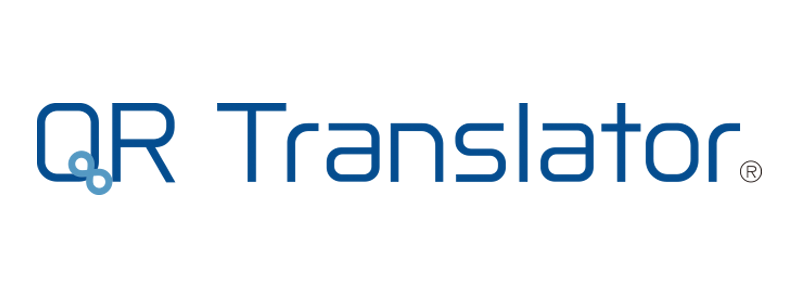音声読み上げの設定と独自ファイルの入稿
2023/01/18
コード内のテキストを機械が音声読み上げする機能です。
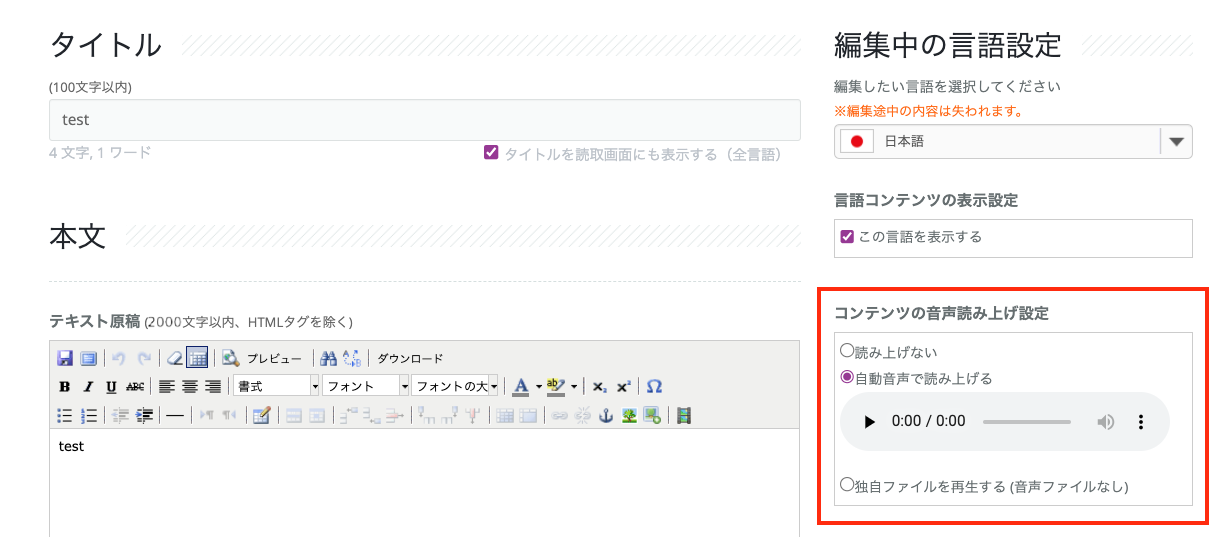
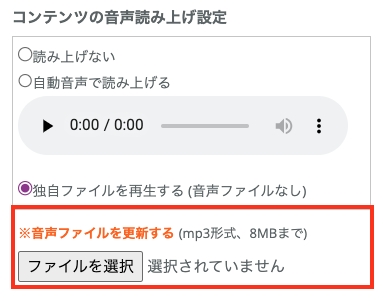
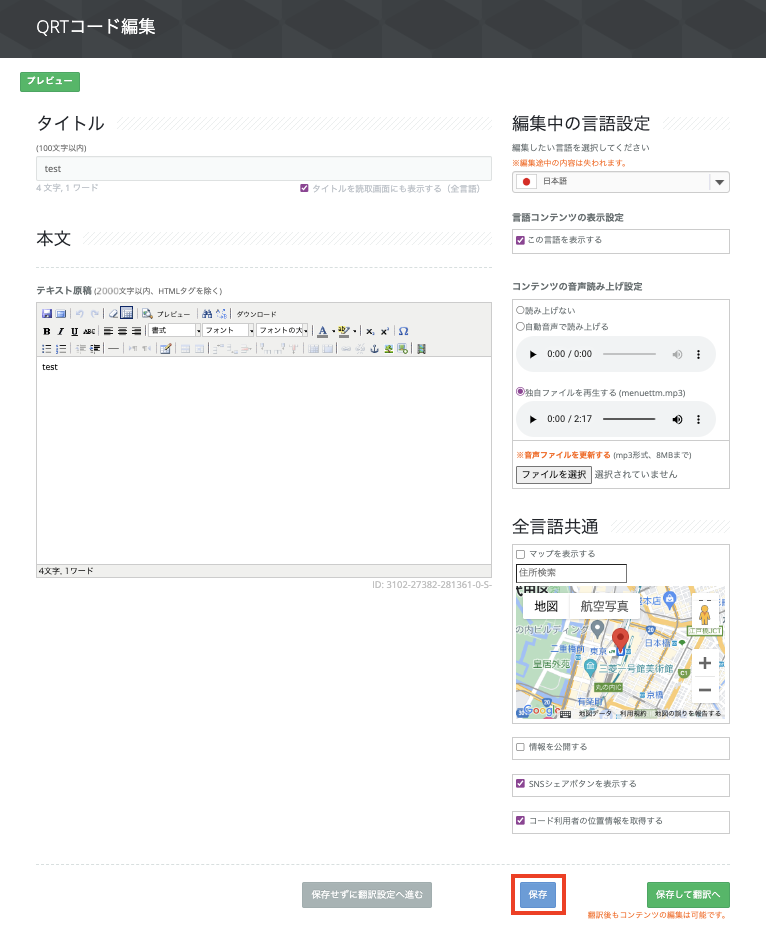
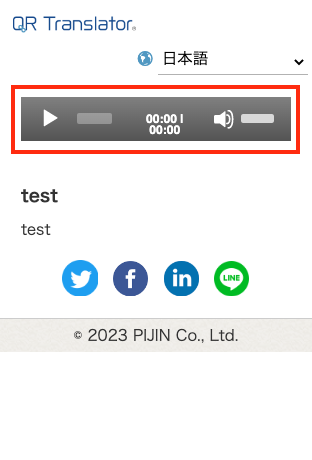
音声読み上げの設定方法
音声読み上げの「する」「しない」を選択し、下部の「保存」をクリックします。
※音声読み上げ機能は、アクティベート後に有効になります。
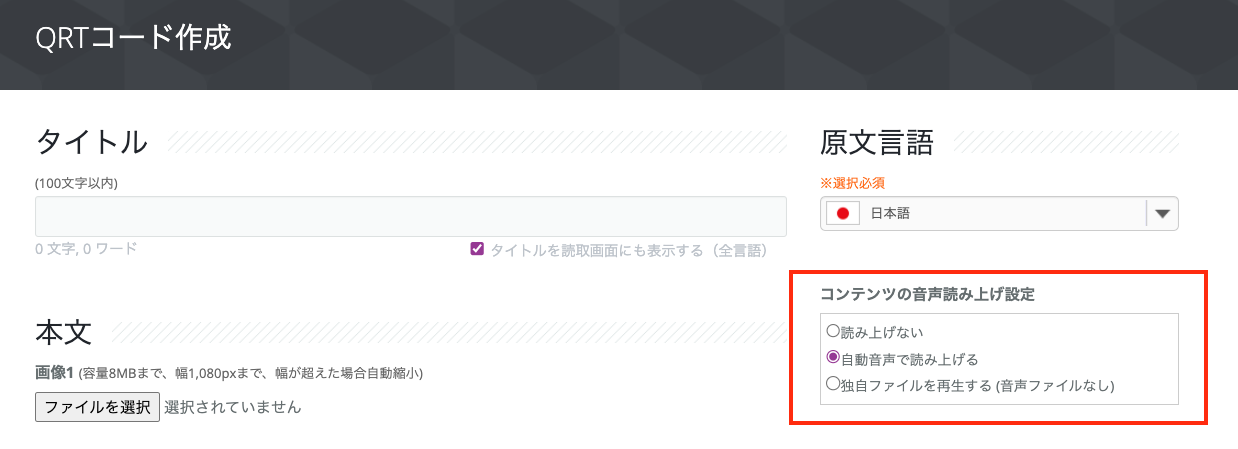
コード作成後の編集画面から設定変更する場合
編集画面から音声読み上げの設定変更が可能です。
右側の▶マークをクリックすると、音声を聞く事が出来ます。
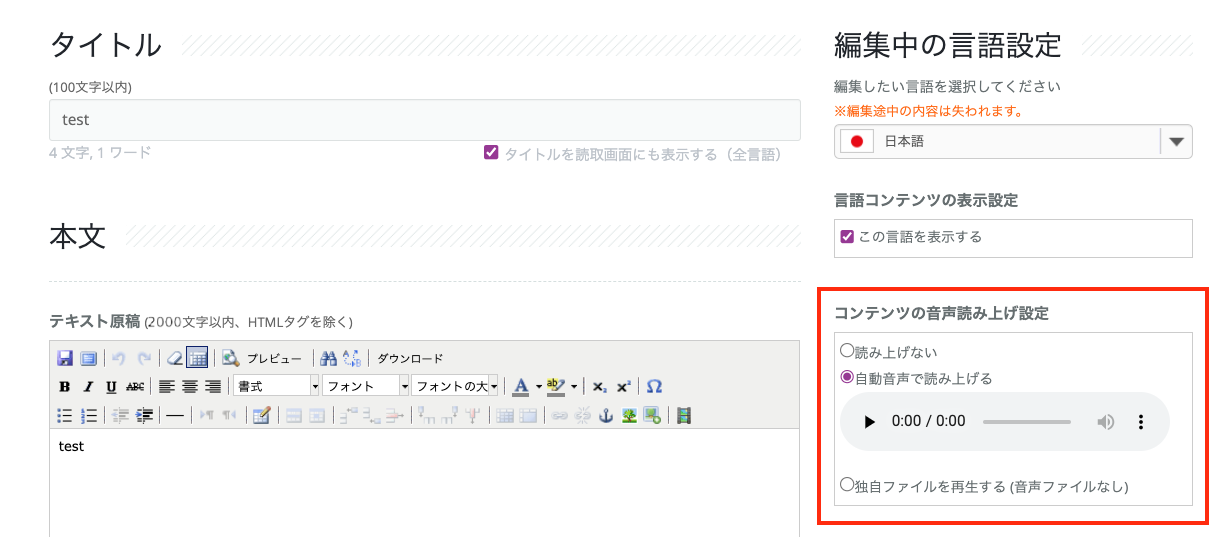
独自音声ファイルの入稿
上位プランではナレーションなどの独自の音源ファイルをアップロードすることも可能です。
独自ファイルを選択した後、「ファイルを選択」をクリックし、対象ファイルを選択して「開く」をクリックします。下へ画面をスクロールし、「保存」ボタンを押してください。音声データのアップロードが完了します。
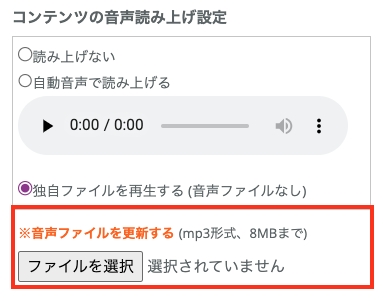
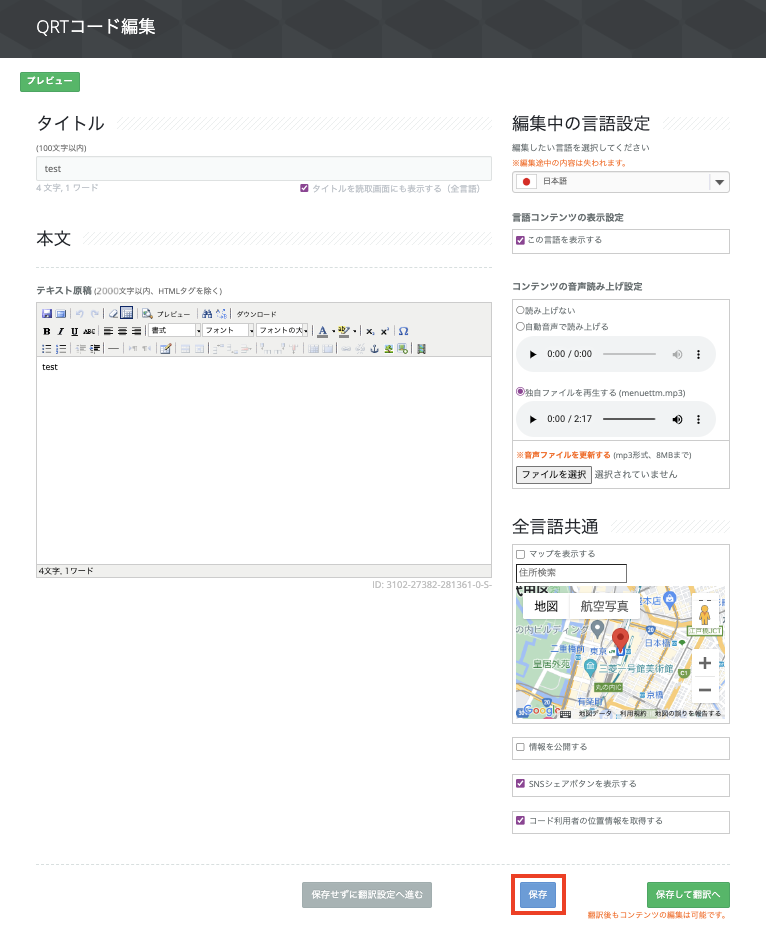
実際の表示
音声読み上げの設定をすると、コードの言語選択部分の下に専用のボタンが表示されます。
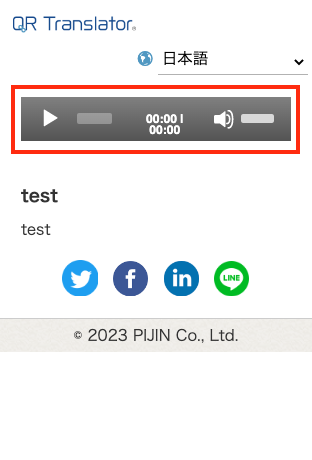
言語一括設定
「管理・作成・編集」画面一覧に表示される「アクション」カテゴリーにあるアイコンから、各言語の「QRTコード編集」画面上にある設定(コンテンツの公開・非公開、機械翻訳アラート* 、音声読み上げに関する設定)を一括で管理することができます。
詳しくはこちらから
* 閲覧者に「このコンテンツは機械翻訳によって作成されています。」という説明を表示する機能のこと
音声読み上げ対応言語一覧
QR Translatorは現在以下の言語に対応しており、そのすべての言語で自動音声読み上げに対応しています。
| 言語 | 利用可能 | 言語 | 利用可能 |
|---|---|---|---|
| 英語 | 〇 | 日本語 | 〇 |
| スペイン語 | 〇 | 中国語簡体字 | 〇 |
| フランス語 | 〇 | 中国語繁体字 | 〇 | イタリア語 | 〇 | 韓国語 | 〇 |
| ポルトガル語 | 〇 | モンゴル語 | 〇 |
| ドイツ語 | 〇 | タガログ語 | 〇 |
| オランダ語 | 〇 | タイ語 | 〇 | デンマーク語 | 〇 | ベトナム語 | 〇 |
| ノルウェー語 | 〇 | ミャンマー語 | 〇 |
| スウェーデン語 | 〇 | ラオス語 | 〇 |
| フィンランド語 | 〇 | インドネシア語 | 〇 |
| ロシア語 | 〇 | マレー語 | 〇 |
| ポーランド語 | 〇 | クメール語 | 〇 |
| ラトビア語 | 〇 | ウルドゥー語 | 〇 |
| リトアニア語 | 〇 | ヒンディー語 | 〇 |
| ハンガリー語 | 〇 | ベンガル語 | 〇 |
| ブルガリア語 | 〇 | シンハラ語 | 〇 |
| スロベニア語 | 〇 | クロアチア語 | 〇 |
| チェコ語 | 〇 | ネパール語 | 〇 |
| セルビア語 | 〇 | アゼルバイジャン語 | 〇 |
| スロバキア語 | 〇 | ペルシア語 | 〇 |
| ウクライナ語 | 〇 | アラビア語 | 〇 |
| ルーマニア語 | 〇 | ヘブライ語 | 〇 |
| ギリシャ語 | 〇 | トルコ語 | 〇 |
| マラーティー語 | 〇 | タミル語 | 〇 |
| ウズベク語 | 〇 | カザフ語 | 〇 |
| アムハラ語 | 〇 | 全53言語対応 |
- マニュアル
あなたのコンテンツをQR Translatorで多言語化してみませんか?
まずは無料でお試し